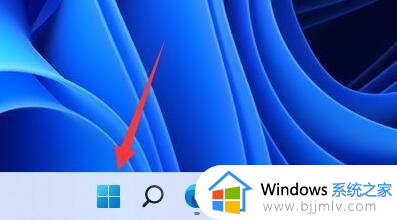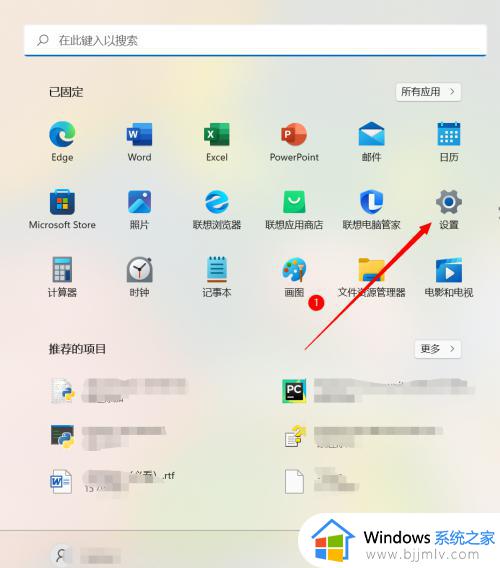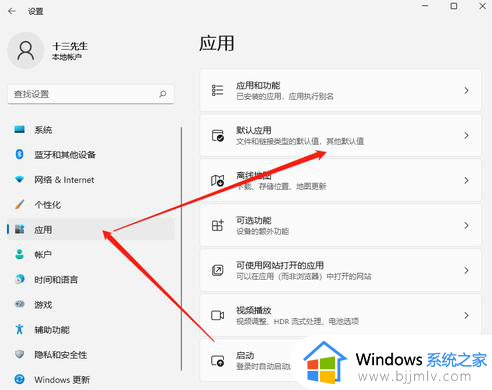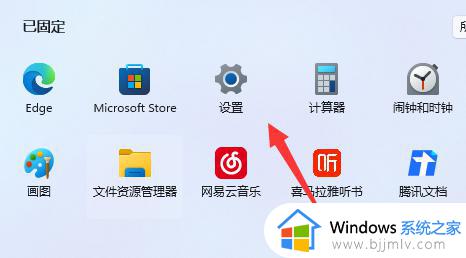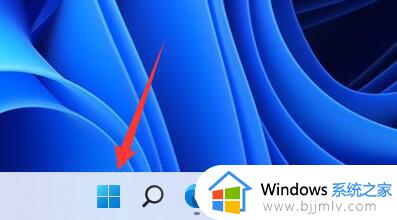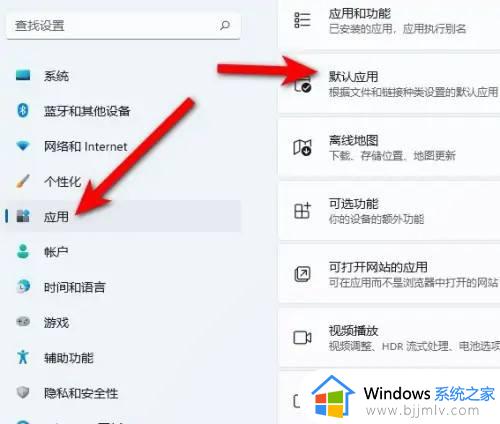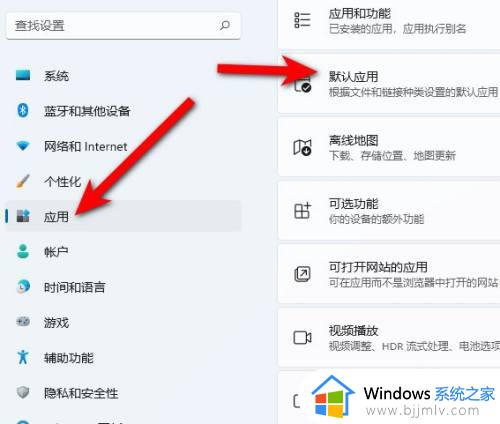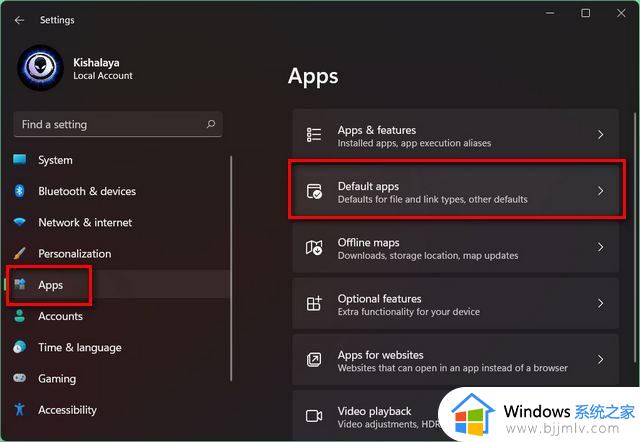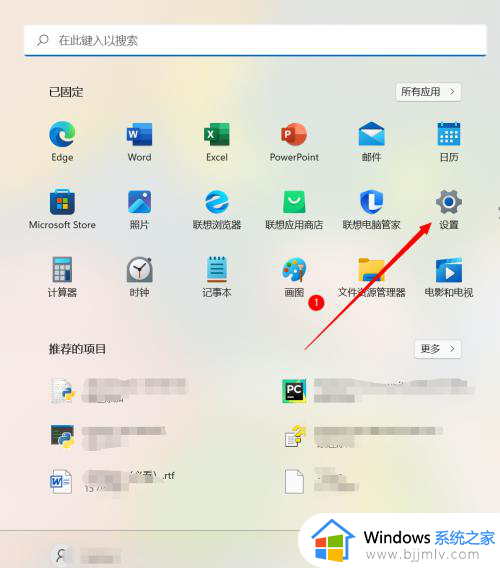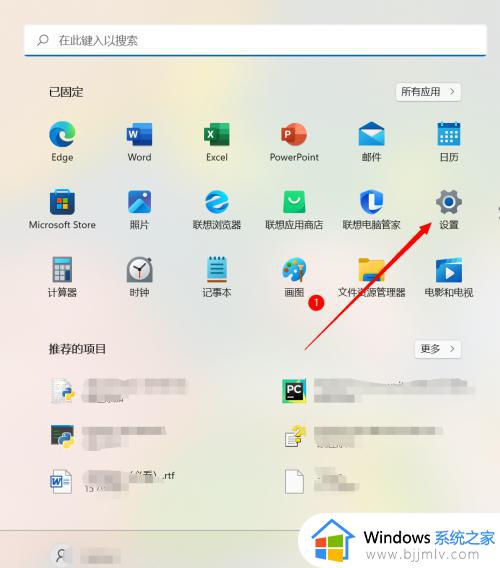win11更改默认浏览器设置方法 win11怎么设置默认浏览器
更新时间:2023-03-15 09:38:21作者:runxin
我们都知道,在win11系统中自带有微软浏览器搜索工具,而有些用户同样也会在电脑上安装其它浏览器工具,不过每次在win11电脑上打开某个网址时却都不是自己想要的默认浏览器,那么win11怎么设置默认浏览器呢?以下就是关于win11更改默认浏览器设置方法。
具体方法:
1、点击底部windows徽标,打开“开始菜单”。
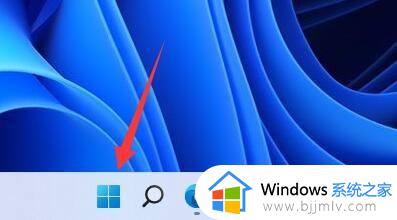
2、点开菜单中的“设置”。
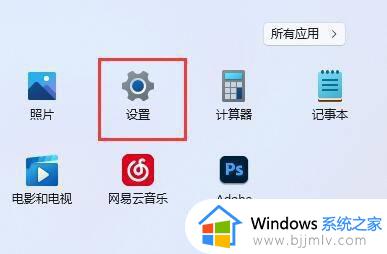
3、进入左边栏中的“应用”。
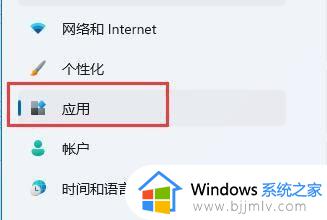
4、在右边找到并点击“默认应用”选项。
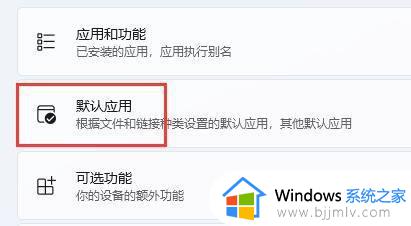
5、在应用程序列表下找到你想要的默认浏览器。
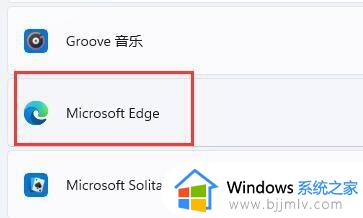
6、在下方选中想要的文件或网站类型。
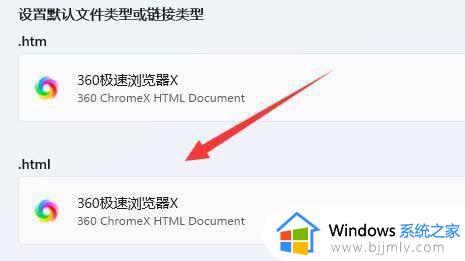
7、在其中选择你要的默认浏览器,点击“确定”即可。
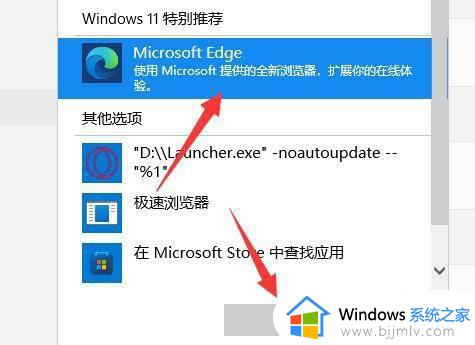
上述就是小编告诉大家的有关win11更改默认浏览器设置方法了,如果有不了解的用户就可以按照小编的方法来进行操作了,相信是可以帮助到一些新用户的。